Le retargeting (ou remarketing, c’est la même chose) vous permet de suivre et de ré-engager vos visiteurs. En deux mots, au lieu de dépenser des sommes conséquentes dans la conquête de nouveaux clients vous allez renouer avec ceux qui vous ont déjà vus. Nous allons voir ce qu’est le pixel Facebook. Comment l’installer pas à pas et comment l’utiliser pour booster vos performances publicitaires.
Pourquoi faire du retargeting
Le remarketing va vous donner une seconde chance
Vous pourrez enfin re-solliciter toutes less personnes pour qu’elles accomplissent l’action voulue. Cette technique vous permettra aussi de rester présent dans leur fil Facebook. En restant présent à leur esprit, vous leur rappellerez inconsciemment vos produits et services.
Il est démontré que la majorité des visiteurs d’un site n’accomplissent pas l’action que vous attendez d’eux à la première tentative. En particulier plus l’action est engageante plus elle demande un temps de réflexion aux prospects. Dans le cas d’une page de vente, plus de 95% des clients ne céderont pas à la tentation du premier coup. Souvent ces visiteurs vont repartir et surfer sur d’autres sites pour comparer les offres. Ils peuvent carrément oublier cette première impulsion d’achat pour se concentrer sur autre chose. Et puis il y a tous ceux qui vont quitter votre page pour des raisons plus techniques (problème de wifi, etc). Ou parce qu’ils sont interrompus par un événement extérieur (appel téléphonique, etc). Ne disparaissez plus définitivement !
Faites du remarketing intelligent
Il n’est pas forcément bienvenu de re-proposer exactement la même publicité aux personnes qui n’ont pas accompli l’action attendue la première fois. Vous risquez de lasser vos prospects.
Au contraire, donnez des raisons supplémentaires d’accomplir l’action voulue. Il peut s’agir d’une promotion spéciale sur 48 heures mais aussi d’un contenu informatif. Si vous vendez des chaussures de running ré-attirez vers votre site les personnes précédemment intéressées :
- en leur proposant un promotion sur toute votre e-boutique
- ou encore mieux, une promotion sur les articles qu’ils ont spécifiquement visités
- mais aussi vous pouvez proposer des contenus qui expliquent “pourquoi il faut changer ses chaussures tous les ans” ou “pourquoi tel nouveau modèle donne un confort de course fantastique”
Toute la stratégie consiste à attirer les prospects vers vos pages pour les mettre en contact à nouveau avec le produit ou l’acte déclencheur sur lesquels ils ont failli craquer une première fois. Pratiquez l’art de la tentation…
Les technologies évoluent, il est aujourd’hui possible de recontacter toutes ces personnes prêtes à passer à l’action avec le pixel Facebook. Voyons comment faire dans le détail.
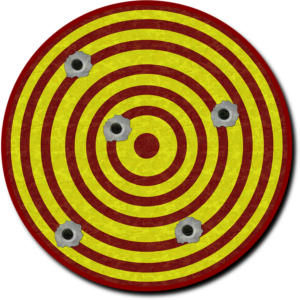
Qu’est ce que le pixel Facebook
La plateforme publicitaire Facebook comporte de très nombreuses options et il est parfois difficile de s’y retrouver quand on débute. Nous allons ici examiner l’utilisation du pixel Facebook. De quoi s’agit-il ? C’est un cookie qui va tracer l’activité de vos visiteurs sur vos pages pour pouvoir leur proposer des campagnes spécifiques par la suite.
Vous pourrez suivre toute une série de comportement en utilisant des codes associés et ainsi accroître considérablement l’efficacité de vos prochaines publicités. Et vous pourrez aussi bien mieux analyser vos performances publicitaires.
Le pixel Facebook comprend 3 principales fonctions :
- créer des audiences spécifiques : c’est à dire former des groupes de visiteurs en fonction de leur comportement sur votre site (tous ceux qui ont visité telle page ou effectué telle action)
- créer des conversions personnalisées : c’est à dire suivre la performance d’une publicité par rapport un objectif précis (voir une page, ajouter au panier, etc). Ces conversions personnalisées sont liées à des url particulières. Attention leur nombre est limité et vous ne pouvez pas effacer les précédentes donc ne les utilisez pas n’importe comment !
- tracer des événements standards : cette fois ci vous ne suivrez plus une url particulière mais une action particulère sur autant de pages que vous le souhaitez (et où vous aurez placé un petit bout de code)
Vous pourrez donc désormais utiliser Facebook pour :
- Tracer le comportement des visiteurs sur votre site : quelles pages sont visitées, quelles actions sont effectuées
- Optimiser l’efficacité de vos publicités en définissant des objectifs de conversion très précis : lancer une campagne pour obtenir des achats sur telle page
- Re-marketer une catégorie de prospects : s’adresser à des personnes qui ont visité telle page et pas telle autre, qui ont passé tant de temps sur votre site, qui vous ont déjà visité x fois, qui ont rempli leur panier mais pas acheté au final, etc, etc
Rendez-vous compte de la puissance de cet outil ?
Plus fort encore, quand vous aurez un minimum de 100 personnes dans l’un de vos audiences personnalisées vous pourrez créer ensuite une audience similaire. Ceci va accroître le nombre de personnes ciblées et ainsi démultiplier le nombre de personnes potentiellement intéressées par votre message.
De quoi s’agit-il ?
Vous avez créé une audience personnalisée. Elle comporte certaines caractéristiques (âge, localisation, intérêts, etc). En créant une audience similaire vous allez demander à Facebook de rechercher des personnes qui ont le même profil. Donc, qui ont de fortes chances d’avoir le même intérêt pour votre site/offre.
Ceci signifie qu’au lieu de toucher simplement les 100 personnes de votre audience personnalisée, vous toucherez dorénavant ces 100 personnes + celles qui leur ressemblent selon Facebook.
Installer le pixel Facebook
Comment créer un pixel Facebook
- Allez sur votre gestionnaire de publicités
- Sélectionnez PIXEL dans les options du menu
- Puis cliquez CREER UN PIXEL
![]()
Facebook va vous proposer de donner un nom à votre pixel. Notez que vous ne pourrez créer qu’un seul pixel Facebook par compte publicitaire. Choisissez donc un nom pertinent par rapport à votre société : généralement on prend son nom de société ou son nom de domaine.
![]()
Si vous avez plusieurs sites web il est recommandé de créer un compte publicitaire pour chacun d’entre eux. Créez également un pixel Facebook pour chacun d’entre eux afin de bien distinguer les différentes audiences.
Vous aurez ensuite deux possibilités :
- utiliser un outil d’intégration (recommandé) : c’est la méthode la plus simple et la plus fiable. Vous allez passer par un système qui va tout gérer pour vous. En particulier, je vous recommande d’utiliser Google Tag Manager pour installer à peu près tous les codes dont vous avez besoin avec simplicité.
- entrer manuellement du code dans vos pages : vous devrez copier un code et le coller entre les balises <head> sur chaque page web que vous souhaitez analyser. Plus pénible que la première option et les risques d’erreurs sont plus importantes. Si vous travaillez sous WordPress il y a heureusement des plugins comme Head & Footer code ou Tracking code manager pour y parvenir plus aisément. Un petit conseil, copiez-collez votre code dans un document word pour le garder sous la main, cela pourrait vous simplifier la vie.
![]()
Que vous choisissiez l’une ou l’autre méthode, vous allez entrer un code de base dans vos pages. Mais vous aurez besoin d’ajouter d’un code d’événement pour suivre spécifiquement une action de vos clients. Il y 9 événements recensés par Facebook, qui vont de la vue d’une page, au paiement de l’article en passant par l’ajout au panier.
La première méthode est donc beaucoup plus simple à gérer dans la mesure où vous devrez placer sur chaque page spécifique un code spécifique pour chaque événement spécifique ! Ce code final ne diffère généralement du code initial que d’une ligne. Par exemple pour l’ajout au panier seule cette ligne sera ajoutée au code de base : fbq(‘track’, ‘AddToCart’);
L’avantage que vous tirerez de toute cette procédure c’est que vous pourrez mesurer l’impact de vos campagnes publicitaires dans leurs moindres détails. Combien de clics amènent à une inscription, combien amènent à une vente. Combien de personnes commencent à mettre un article dans leur panier mais n’achètent finalement pas le produit. Les possibilités sont très nombreuses. Et vous pourrez vous adresser ensuite spécifiquement à ces groupes de personnes qui ont fait telle ou telle action.
Si vous rencontrez des difficultés à mettre en place votre pixel Facebook, vous pouvez consulter les ressources Facebook.
Créer une audience personnalisée
Votre audience en 3 clics :
Dans le menu PIXEL, cliquez sur créer une audience
Vous pourrez bâtir différentes audiences en fonction des pages qui sont visitées et des actions qui sont accomplies par vos prospects.
![]()
Commençons par tracer par exemple les visiteurs votre site :
- choisissez l’option : toute personne qui visite votre site web
- sélectionnez une période : il est préférable de se limiter à 30 ou 60 jours, au-delà vos visiteurs seront moins sensibles à vos actions de remarketing
- donnez un nom pertinent à cette audience pour la retrouver facilement quand vous allez vouloir l’utiliser pour cibler ces personnes. Par exemple, “Tout le trafic vers <mon site>”
- cliquez sur créer l’audience et c’est prêt
Dans le menu RESSOURCES vous pourrez ensuite examiner toutes les audiences personnalisées que vous avez créées.
Pour vos prochaines campagnes :
quand vous allez examiner les résultats de vos actions publicitaires dans le Gestionnaires de publicités, pensez à personnaliser les colonnes du rapport. Faites apparaître une colonne pour votre pixel. Vous pourrez ainsi parfaitement mesurer combien de personnes ont accompli l’événement que vous souhaitiez tracer, qu’il s’agisse d’une visite, d’une inscription ou encore d’un achat.
Créer des campagnes ciblées
Pour votre prochaine campagne,
si vous souhaitez par exemple accroître le nombre de vos inscriptions :
- créez une publicité de type “trafic”
- sélectionnez l’url de votre site sur laquelle votre formulaire d’inscription est présent
- associez le pixel Facebook que vous avez créé
- cliquez sur continuer
Sur la page suivante vous allez pouvoir utiliser l’audience personnalisée que vous avez définie. Et vous pourrez par exemple cibler uniquement des personnes qui ont déjà visité votre site. Comme ils vous connaissent déjà vous augmenterez la probabilité d’inscription.
![]()
Vous constaterez que dans les premiers jours après sa création cette audience sera bien évidemment très réduite. Mais elle va grossir assez rapidement. Imaginons par exemple que vous ayez simplement 10 visiteurs par jour. Si vous avez sélectionné 60 jours au moment de la création de votre audience vous aurez donc en permanence 600 personnes dans cette audience personnalisée au bout de 2 mois.
Ne perdez donc plus de temps. Commencez dès aujourd’hui à installer votre pixel Facebook et à créer les audience nécessaires au développement de votre business !
